1. تقديم برنامج Tapaculo Lite - MODBUS.
شكرًا لشرائك عائلة DEKIST Radionode.
Tapaculo Lite - برنامج MODBUS هو برنامج مجاني يسمح لك بإدارة بيانات المستشعر المقاسة بواسطة مسجل بيانات Radionode على جهاز الكمبيوتر الخاص بك.
بالاقتران مع الطرازين الفرعيين لعقدة الراديو RN001 و RN171WC ، من الممكن إدارة توصيل 8 أجهزة ومراقبة ما يصل إلى 32 قناة ، واستخدامها كوظيفة لوحة أجهزة القياس للتحقق من بيانات المستشعر في الوقت الفعلي (وفقًا لـ ضبط الفاصل الزمني). في حالة الانحراف عن القيمة المحددة ، تتغير خلفية القناة المقابلة على لوحة القيادة إلى اللون الأحمر ، وفي نفس الوقت ، تم تصميم إشعار الكمبيوتر بشكل أساسي لبدء استجابة فورية للمراقبة.
특징
- MODBUS - طريقة اتصال TCP
- ربط ما يصل إلى 8 أجهزة ودعم حتى 32 قناة
- دعم Windows 7 و 8 و 10 ودعم MacOS
- وظيفة إعداد دورة قياس البيانات (1 ثانية ، 5 ثوان ، 10 ثوان ، 1 دقيقة ، 5 دقائق ، 10 دقائق)
- القدرة على تغيير إعدادات التنبيه على الأجهزة البعيدة
- وظيفة إخراج التقرير اليومي
- وظيفة تصفح مخطط البيانات
2. قم بتثبيت Tapaculo Lite - MODBUS
Tapaculo Lite - يدعم برنامج MODBUS إصدارات Windows 7 و 8 و 10 من نظام التشغيل ونظام التشغيل Mac OS.
'علامة تبويب تنزيل عقدة الراديوقم بتنزيل ملف Tapaculo Lite - MODBUS القابل للتنفيذ لنظام تشغيل الكمبيوتر الخاص بك من 'وقم بتثبيته على جهاز الكمبيوتر الخاص بك.
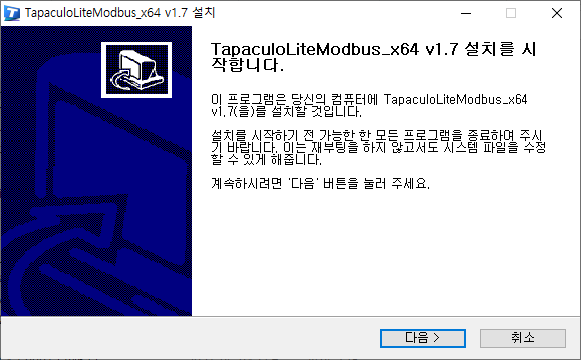
3. تشغيل المشروع
ما هو المشروع ،
ملف يقوم بتخزين وإدارة بيانات المستشعر.
Tapaculo Lite - عند تشغيل Modbus (Tapaculo Lite Modbus) ، يتم عرض شاشة بالمشاريع والمشروعات الحديثة على اليسار واليمين. إنه مصمم للانتقال إلى المستوى التالي عن طريق إنشاء مشروع أو اختيار مشروع موجود.
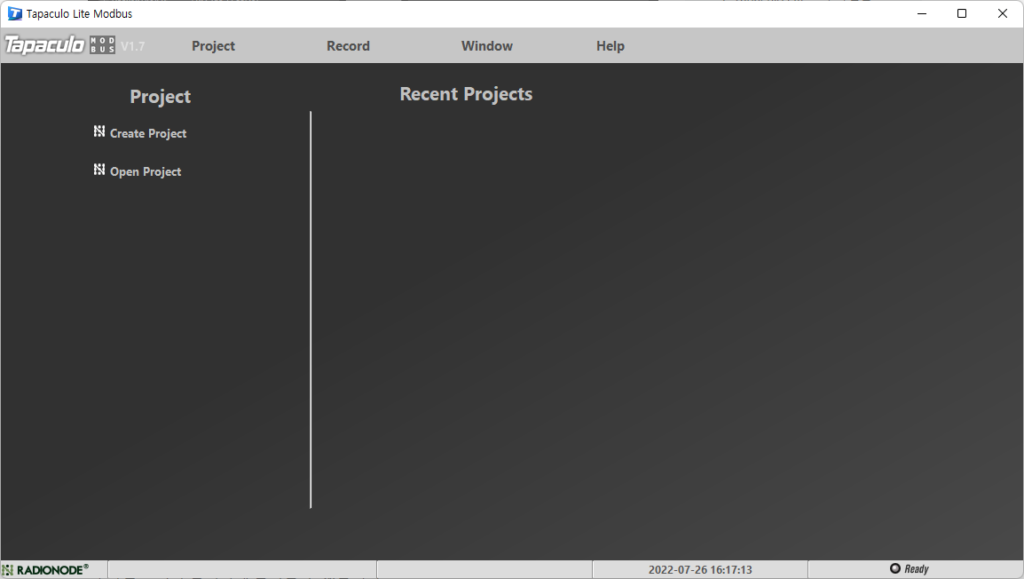
يجب أن يكون لديك مشروع لقبول البيانات. قم بإنشاء مشروعك الخاص أو افتح مشروعًا قمت بإنشائه بالفعل. بعد تسجيل الجهاز في المشروع ، تتم إدارة بيانات ذلك الجهاز.
▣ إنشاء مشروع: ابدأ مشروعًا جديدًا.
▣ فتح المشروع: يفتح مشروع محفوظ.
3-1. أنشئ مشروعًا
1. في شاشة بدء Tapaculo Lite Modbus ، انقر فوق Project على اليسار. إنشاء مشروعانقر .
2. أدخل اسم ملف جديد في نافذة إعداد إنشاء مشروع. تظهر شاشة تتكون من قائمة الأجهزة والجهاز المحدد والزر لإنشاء مشروع.
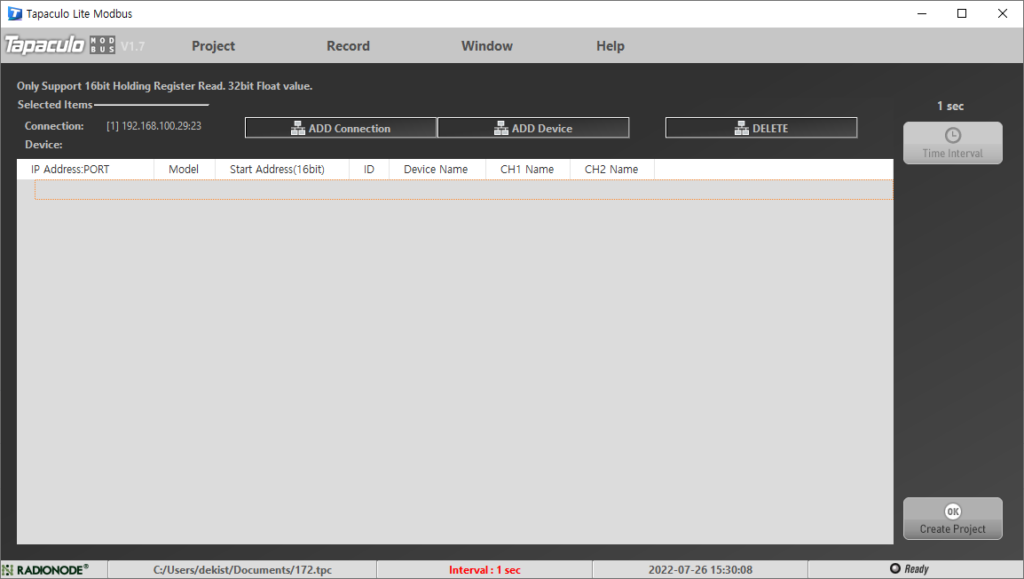
3. إذا قمت بالنقر فوق إضافة اتصال ، تظهر نافذة حيث يمكنك إدخال عنوان IP: PORT ، Model.
- في عنوان IP: PORT ، أدخل عناوين IP المعينة لـ RN171 و RN001.
- في الطراز ، يمكنك الاختيار وفقًا لطراز الجهاز.
4. انقر فوق إضافة جهاز. ابدأ العنوان (16 بت) ، المعرف ، اسم الجهاز ، اسم CH1 ،
تظهر نافذة لإدخال اسم CH2.
- عنوان البدء (16 بت) يعني عدد قنوات الجهاز.
- في اسم الجهاز ، يمكنك إدخال اسم الجهاز الذي تريده.
- في "اسم CH1 / اسم CH2" ، يمكنك إدخال اسم القناة.
5. يمكن للفاصل الزمني ضبط فترة القياس.
6. انقر فوق الزر "إنشاء مشروع" لإكمال إنشاء المشروع.
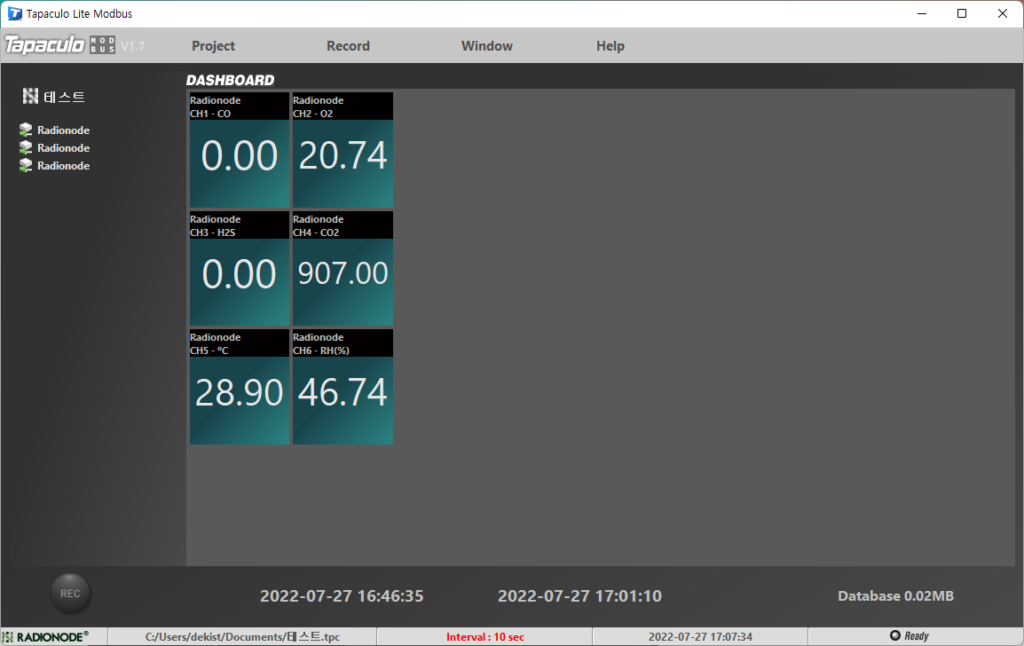
وظيفة مفصلة - (شاشة تسجيل الجهاز)
▣ الفاصل الزمني: حدد الفترة لقراءة البيانات من الجهاز. يمكنك الاختيار من ثانية واحدة إلى 1 دقائق. هذه الدورة هي نفس دورة تخزين البيانات. يمكن أن تؤدي الدورة القصيرة جدًا إلى زيادة حجم ملف بياناتك بشكل كبير.
▣ إضافة جهاز اتصال / إضافة: يمكنك إضافة أجهزة وقنوات.
▣ إنشاء مشروع: قم بإنهاء إعداد الجهاز وانقر فوق الزر المقابل.
بعد الانتهاء من عملية إنشاء المشروع ، سيتم توجيهك إلى شاشة لوحة القيادة.
▣ عنوان IP: PORT: أدخل عنوان IP المخصص للجهاز.
* ومع ذلك ، يوصى بعدم تغيير المنفذ. *
▣ الطراز: حدد وفقًا لطراز الجهاز المراد استخدامه.
▣ عنوان البدء (16 بت): يمكن اختيار القناة وفقًا لعدد البتات.
"على سبيل المثال) 0 بت -> 1 ~ 2 قناة / 4 بت -> 3 ~ 4 قناة / 8 بت -> 5 ~ 6 قناة"
▣ اسم الجهاز: يمكنك تغيير اسم الجهاز.
▣ اسم CH1 / اسم CH2: يمكنك تغيير اسم القناة.
▣ حذف: حذف الجهاز والقناة.
3-2. وظيفة مفصلة للمشروع
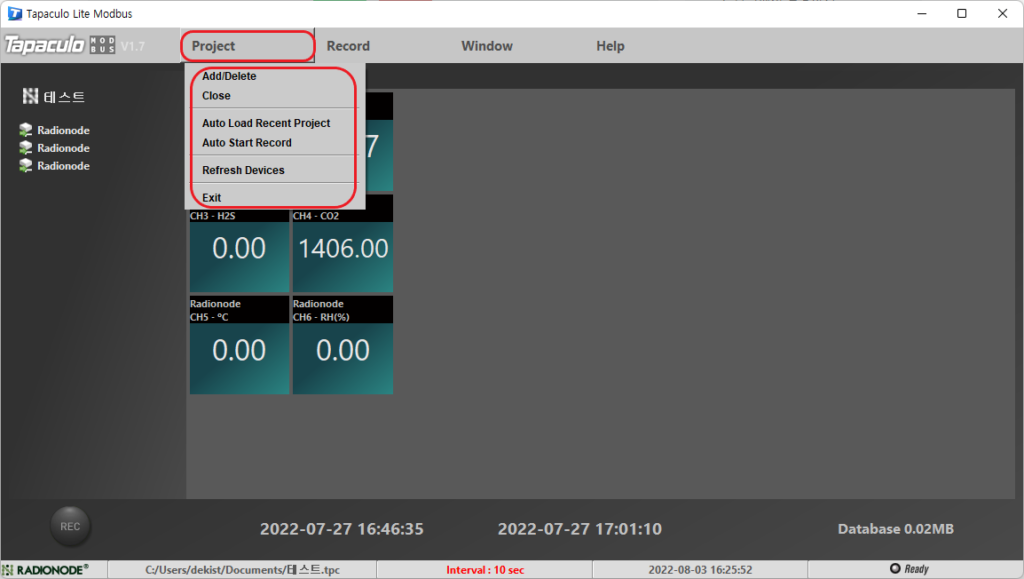
- انقر فوق مشروع> إضافة / حذف للانتقال إلى نافذة تسجيل الجهاز.
* لا يمكن استخدامها أثناء تشغيل وظيفة تخزين البيانات. - إذا قمت بالنقر فوق Project> Auto Load Recent Project وتحقق منه ، فسيتم فتح أحدث مشروع تم تنفيذه تلقائيًا عند تشغيل Tapaculo Lite.
- إذا قمت بالنقر فوق Project> Auto Start Record (تسجيل بدء التشغيل التلقائي) وتحقق منه ، عند تشغيل Tapaculo Lite ، يتم الضغط على زر REC تلقائيًا ويبدأ حفظ البيانات.
3-3. تسجيل بيانات جهاز الاستشعار
يمكن حفظ البيانات الأولية في ملف عبر التاريخ. تسهل ملفات البيانات تبادل البيانات وتحليلها. يتم وضع الوظائف المتعلقة بالتسجيل في الجزء السفلي من الشاشة ، وتتكون من زر REC ووقت التخزين وسعة التخزين.
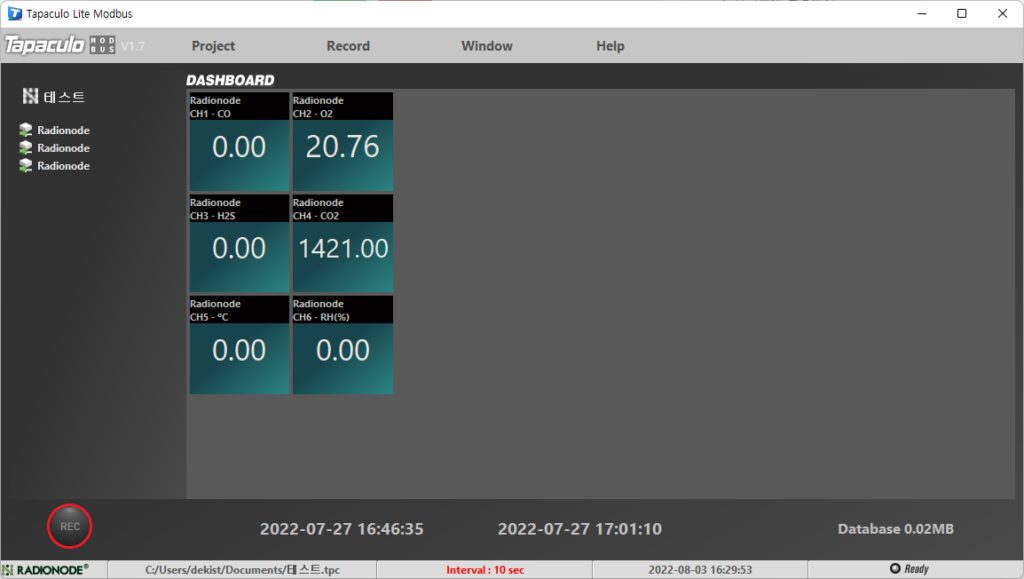
في المشروع الذي يقيس البيانات ، اضغط على زر REC الموجود في أسفل يسار الشاشة لبدء تسجيل قيمة المستشعر ، ويتم عرض معلومات الوقت عند بدء التسجيل بجوار زر REC بنص أصفر. عند بدء التسجيل ، يتم إنشاء ملف .DAT في نفس المجلد مثل ملف المشروع لتسجيل البيانات.
يتغير زر REC إلى زر STOP عند بدء تسجيل بيانات المستشعر ، ويظهر زر أحمر في أسفل يمين وظيفة إعلام التسجيل. أيضًا ، بمجرد بدء التسجيل ، يتم تقييد بعض استخدامات القائمة ولا يمكنك الخروج من Tapaculo Lite.
يوضح شريط الحالة في الأسفل المسار الذي يتم فيه حفظ المشروع وتكرار قياس بيانات المستشعر.
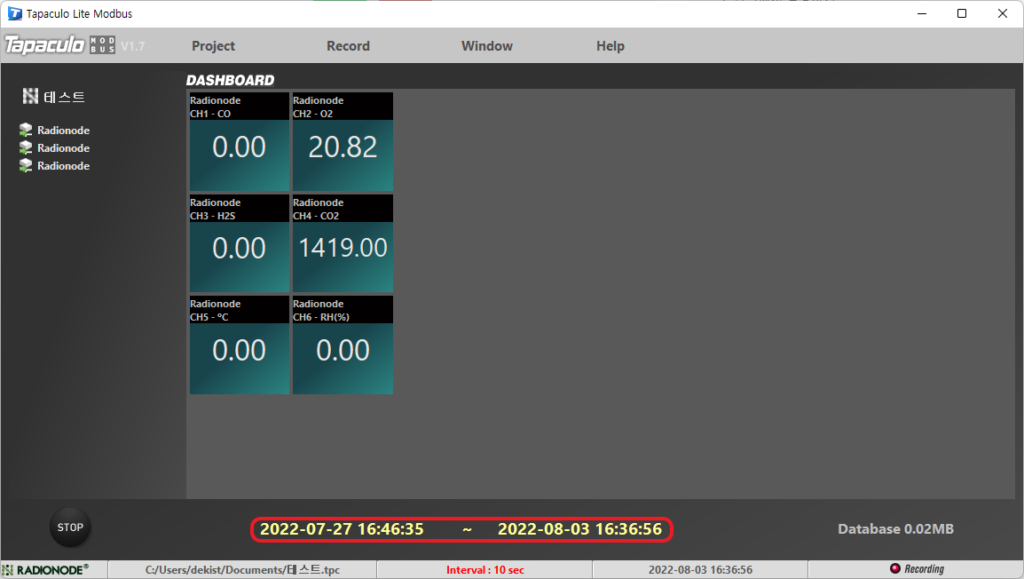
3-4. احذف ملفات المشروع نهائيًا
لا يوفر وظيفة لحذف مشروع من شاشة البداية. ومع ذلك ، إذا قمت بحذف ملفات dat و tcp الخاصة باسم المشروع من دليل العمل بعد اكتمال الإجراءات ذات الصلة مثل النسخ الاحتياطي لبيانات المشروع ، فستختفي القائمة من قائمة المشاريع الأخيرة.